Fazendo Login e Logout da Interface do Usuário
Para requisitos de conexão, veja Comunicação da Rede em Technical Requirements for Alma and Discovery Implementation.
Você receberá do seu administrador as credenciais (nome do usuário e senha) e o URL para acessar o Alma (veja Nomes dos Seus Domínios do Alma). Se você for o administrador, você receberá suas credenciais dos serviços profissionais da Ex Libris durante a implementação.
O Alma pode ser configurado para usar login único com um sistema externo (por exemplo, SAML ou CAS) Nesses casos, ao fazer login em sistemas externos, você será conectado ao Alma automaticamente.
Nomes dos Seus Domínios do Alma
O gerente de projeto da Ex Libris fornecerá os nomes de domínios necessários para acessar o Alma. Os nomes de domínios são únicos para a sua instituição.
Para instituições que começaram a utilizar o Alma antes de Novembro de 2015, e para ambientes do Sandbox padrão, os nomes de domínios padrão não são específicos da instituição; em vez disso, o código da instituição no Alma é incluído no caminho do URL. Se o seu nome de domínio padrão não é específico da instituição e você deseja começar a usar o nome de domínio específico da instituição (relevante somente para ambientes de produção), veja Configurando Alma e Primo para Utilizar o Domínio do Alma Específico da Sua Instituição.
Para a maioria das finalidades, incluindo acesso HTTPS, um único nome de domínio é necessário. Em toda a documentação do Alma, este URL é indicado como <domínio do Alma>. Por exemplo: university.alma.exlibrisgroup.com. (Se você estiver usando Leganto, você também poderá ter uma URL do Leganto, como university.leganto.exlibrisgroup.com). Observe que o prefixo do domínio pode conter hífen, mas não pode conter pontos. Por exemplo, university-name.alma.exlibrisgroup.com é aceito, mas university.name.alma.exlibrisgroup.com não é.
A comunicação do navegador com o Alma é conduzida usando TLS, através da porta 443. O URL de acesso do Alma é https://<domínio do Alma>. Quando for necessário configurar outros tipos de acesso ao Alma na interface (não HTTPS, por exemplo TCP/IP), insira o nome do domínio sem https://.
Somente no Primo clássico um segundo nome de domínio é fornecido para configurar o acesso do Primo à entrega do Alma; o segundo nome de domínio é necessário por motivos técnicos, para permitir que operadores possam abrir Alma e Primo simultaneamente no mesmo navegador. O nome deste domínio é indicado na documentação do Alma como <Domínio de entrega do Alma>. Por exemplo: university.userservices.exlibrisgroup.com. Isto não é relevante para o Primo VE, uma vez que ele possui seu próprio URL, assim, não há risco de que os operadores confundam Alma e Primo VE quando estes estiverem abertos simultaneamente no mesmo navegador.
A Ex Libris fornece um URL separado para trabalhar com o ambiente do Sandbox. Para informações sobre o seu ambiente do Sandbox, visite Ambientes de Sandbox do Alma.
URL do Site do Alma Mobile
Quando você acessa <domínio do Alma> para fazer login, ou a qualquer momento da sua sessão, o URL exibido na barra do navegador será <domínio do Alma>/mng/.... Você poderá alterar manualmente o texto /mng/ para /mobile/ para acessar o aplicativo Alma Mobile. Para mais informações, visite Introdução ao Alma Mobile.
Fazendo Login e Logout
Você pode não conseguir fazer login no Alma fora de um intervalo específico de endereços de IP Para mais informações, visite Segurança.
Para fazer login no Alma:
- Navegue para https://<domínio do Alma>. A página de login do Alma aparecerá.
 Página de LoginSe o Alma estiver passando por manutenção, você verá a Página de Manutenção. Por favor, tente novamente mais tarde.A sua página de login poderá estar personalizada de acordo com os gráficos, fontes e cores da instituição. Na região da China, a licença chinesa ICP aparecerá na página.
Página de LoginSe o Alma estiver passando por manutenção, você verá a Página de Manutenção. Por favor, tente novamente mais tarde.A sua página de login poderá estar personalizada de acordo com os gráficos, fontes e cores da instituição. Na região da China, a licença chinesa ICP aparecerá na página.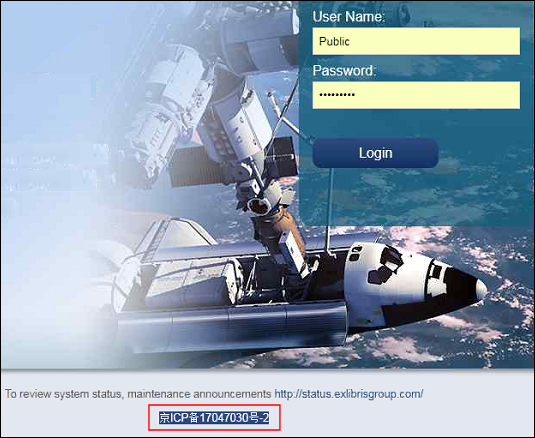 Página de Login Chinesa
Página de Login Chinesa - Insira o seu nome do usuário e senha e selecione Fazer Login. A Página Inicial do Alma aparecerá.
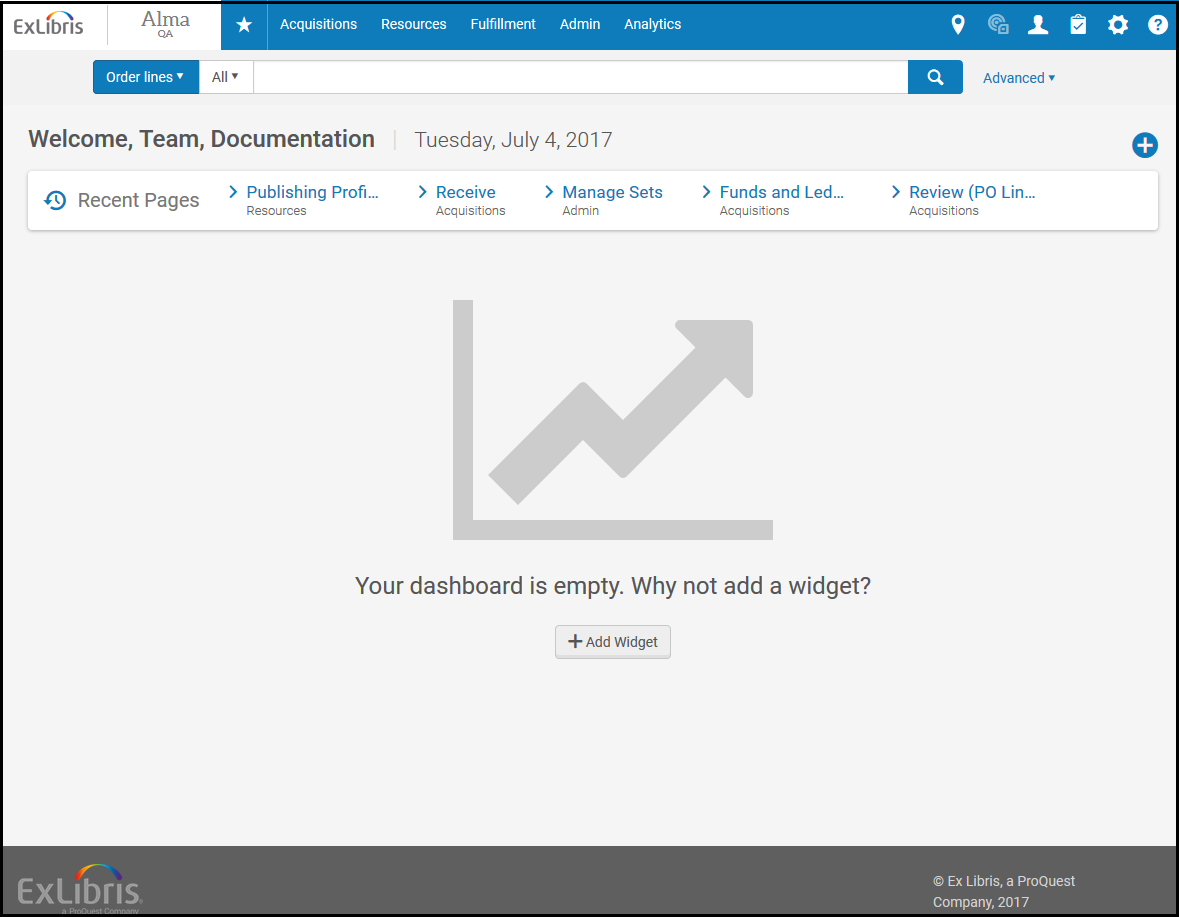 Página Inicial do Alma
Página Inicial do Alma
Assim como a página de login, a página inicial do Alma poderá estar personalizada de acordo com os gráficos, fontes e cores da instituição. Na região da China, a licença chinesa ICP aparecerá no rodapé de cada página.
Os elementos na página inicial do Alma e os itens disponíveis nos menus dependem da sua função de usuário e das informações disponíveis na sua instituição. Para mais informações sobre a interface de usuário do Alma, veja A Interface de Usuário do Alma.
Para alternar instituições sem precisar fazer logout e login novamente em uma instituição participante que implementa a Área da Rede, veja Alternar Entre Instituições.
Se a sua senha for gerenciada pelo Serviço de Identidade da Ex Libris e você inserir uma combinação errada de usuário e senha, você pode redefinir a senha. Para informações sobre o Serviço de Identidade da Ex Libris, visite https://developers.exlibrisgroup.com/alma/integrations/user-management/authentication/exl_identity_service.
Para redefinir sua senha:
- Ao tentar fazer login após inserir uma senha incorreta, selecione "Esqueceu a Senha?".
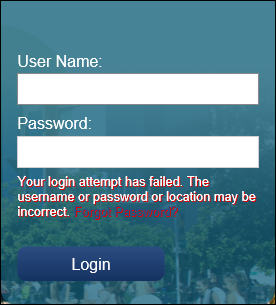 Login no Alma
Login no Alma - Insira seu ID do Usuário ou endereço de e-mail. Selecione Enviar.
 Senha Esquecida - Insira Endereço de E-mail
Senha Esquecida - Insira Endereço de E-mail - Se o endereço de e-mail pertencer a um usuário registrado, o Alma enviará um e-mail para este endereço. Selecione “clique aqui” no e-mail para redefinir sua senha.
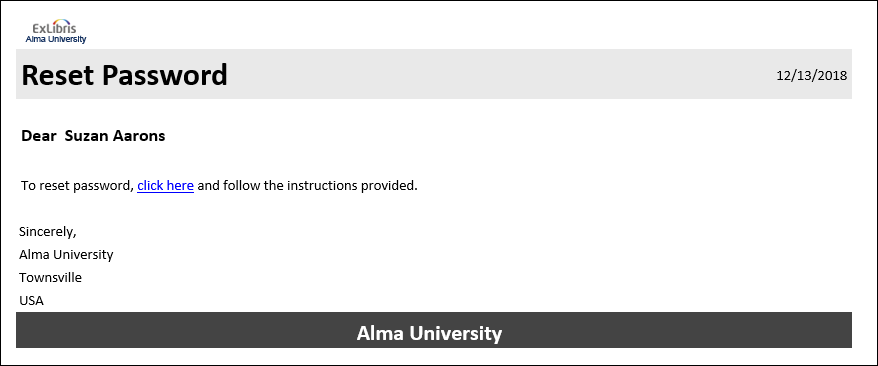 E-mail para Redefinir Senha
E-mail para Redefinir Senha
A página para redefinir senha pode ser personalizada indo na página Etiquetas do Serviço de Identidade e personalizando as etiquetas.
Para fazer logout no Alma:
- Selecione o ícone do menu do usuário no canto superior direito de qualquer página. Um menu dropdown aparecerá.
- Selecione Finalizar Sessão no menu.A página de login do Alma aparecerá.
Se você inserir suas credenciais errado cinco vezes, o seu acesso ao Alma será bloqueado. Se você estiver bloqueado ou se você esqueceu seu nome do usuário ou senha, entre em contato com o administrador para assistência. Se você for o administrador, ente em contato com o suporte ao cliente da Ex Libris.
Para alterar sua senha, veja Alterar Senha em O Menu Permanente.
Tempo Limite da Sessão do Alma
Se o Alma não for usado por 60 minutos, sua sessão irá expirar automaticamente. (Novo para maio) A duração de tempo limite da sessão pode ser configurada (veja Configuração de Tempo Limite da Sessão).
Um minuto antes de a sessão expirar, uma mensagem de aviso aparecerá na tela. Você pode se manter conectado ou fazer logout. Se você não selecionar nenhuma opção, a sessão irá expirar após um minuto.
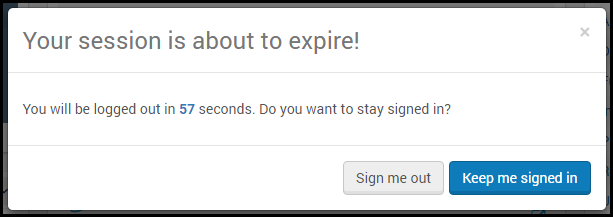
Mensagem de Tempo Limite da Sessão do Alma
Após uma sessão expirar, o Alma voltará para a página de login com uma mensagem de tempo limite atingido.
Se você estiver trabalhando com o Leganto, Leganto e Alma compartilharão o tempo da sessão. Se você tiver janelas de Alma e Leganto abertas ao mesmo tempo, a atividade em qualquer uma das janelas atualiza o tempo para ambas. Se você fizer logout de uma das janelas, você finalizará ambas as sessões.
Para instituições que utilizam login único (SSO): Ao retornar para a página de login, o Alma verifica o servidor SSO (por exemplo, o servidor SAML IDP ou CAS) para ver se suas credenciais de login ainda são válidas. Se sim, o Alma volta para a página Inicial e inicia uma nova sessão.
Para mais informações sobre tempo limite da sessão, assista ao vídeo Processamento Aprimorado de Tempo Limite da Sessão (0:46 min) (em inglês).

